Όταν οι λέξεις δεν είναι αρκετές, τα emoji είναι πάντα εκεί για να μας βοηθήσουν να πούμε τι εννοούμε μέσω σύνθετης συμβολογίας! Τα Emoji είναι φοβερά μικρά γλύφο που μπορούν να συνδυαστούν, να επικοινωνήσουν και να ερμηνευτούν ένα εκατομμύριο τρόπους και να μετρήσουν. Είτε θέλετε απλώς να στείλετε ένα 💖 στα εγγόνια σας είτε να κάνετε τα παιδιά σας να καθαρίσουν τα δωμάτιά τους, δείτε πώς μπορείτε να ανοίξετε τα emoji στο πληκτρολόγιο που πιθανότατα θα συναντήσετε σε ένα τηλέφωνο Android.
Πληκτρολόγια που χρησιμοποιούνται σε αυτόν τον οδηγό
- Το δικό της Google: Gboard (Δωρεάν στο Google Play)
- Μεγάλη εναλλακτική λύση: SwiftKey (Δωρεάν στο Google Play)
Πώς να αποκτήσετε πρόσβαση σε emoji στο Gboard ή στο SwiftKey
- Ανοίξτε οποιαδήποτε εφαρμογή επικοινωνίας όπως το Android Messages ή το Twitter.
-
Πατήστε a πλαίσιο κειμένου όπως μια συνομιλία με γραπτά μηνύματα ή Σύνθεση Tweet για να ανοίξετε το πληκτρολόγιο.

 Πηγή: Ara Wagoner / Android CEntral και Ara Wagoner / Android Central
Πηγή: Ara Wagoner / Android CEntral και Ara Wagoner / Android Central -
Πατήστε το χαμογελαστό πρόσωπο σύμβολο δίπλα στο πλήκτρο διαστήματος.
- Εάν δεν βλέπετε ένα χαμογελαστό πρόσωπο, πατήστε παρατεταμένα το κόμμα για το Gboard ή το εισαγω για το SwiftKey.
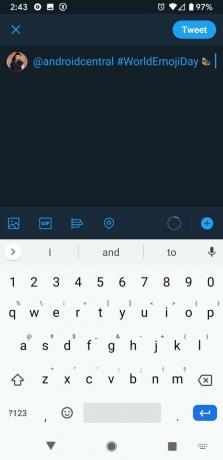
 Πηγή: Ara Wagoner / Android Central
Πηγή: Ara Wagoner / Android Central - Η πρώτη σελίδα των emoji που συνήθως συναντάτε είναι τα πρόσφατα emoji ή τα emoji προσώπου. Μπορείτε να σύρετε το δάχτυλό σας πάνω ή κάτω μέσα στη σελίδα για κύλιση. Μπορείτε να πατήσετε για μια άλλη σελίδα από την κορδέλα στο πάνω μέρος του πληκτρολογίου.
-
Πατήστε το επιθυμητό σας emoji για να το προσθέσετε στο μήνυμά σας.
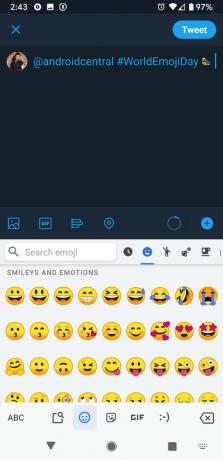
 Πηγή: Ara Wagoner / Android Central
Πηγή: Ara Wagoner / Android Central -
Εάν ένα emoji έχει ένα μικρό τρίγωνο στην κάτω δεξιά γωνία, είναι ένα emoji με επιλογές, όπως τον τόνο του δέρματος ή το φύλο.
- Για το Gboard, πατήστε το emoji στη συνέχεια σύρετε το δάχτυλό σας προς τα πάνω μέσω των επιλογών emoji, απελευθερώνοντας το δάχτυλό σας μόνο όταν είναι πάνω από την έκδοση που θέλετε να το προσθέσετε στο μήνυμά σας. Το Gboard τοποθετεί αρσενικά και θηλυκά emoji στο ίδιο μενού για emoji επαγγέλματος και δραστηριότητας.
- Για το SwiftKey, πατήστε και κρατήστε πατημένο το βασικό emoji μέχρι να εμφανιστεί ένα μενού. Στη συνέχεια, πατήστε το επιλογή χρώματος δέρματος θέλεις. Το SwiftKey διατηρεί αρσενικά και θηλυκά emoji σε ξεχωριστά μενού, οπότε η μόνη επιλογή μέσα θα είναι ο τόνος του δέρματος.

 Πηγή: Ara Wagoner / Android Central
Πηγή: Ara Wagoner / Android Central
Τα Emoji τείνουν να βρίσκονται σε ελαφρώς διαφορετικές κατηγορίες σε διαφορετικά πληκτρολόγια, οπότε ίσως χρειαστεί να κοιτάξετε ανάμεσα σε μερικές σελίδες για να βρείτε τα emoji που θέλω - ή θα μπορούσατε να ενεργοποιήσετε τις προβλέψεις emoji και, στη συνέχεια, πληκτρολογώντας τη λέξη Trident θα εμφανιστεί το υπέροχο 🔱 να σπρώξει και να ωθήσει όλους τους φίλους σας με.
Πώς να ενεργοποιήσετε τις προβλέψεις emoji στο Gboard
- Ανοιξε Gboard στο συρτάρι της εφαρμογής σας.
- Παρακέντηση Διόρθωση κειμένου.
-
Παρακέντηση Εμφάνιση προβλέψεων emoji για να το ενεργοποιήσετε.

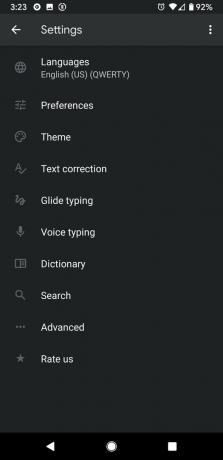
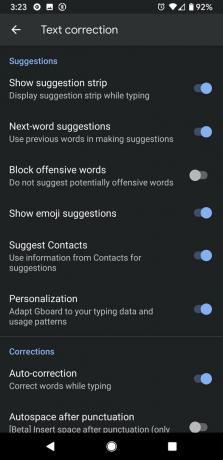 Πηγή: Ara Wagoner / Android Central
Πηγή: Ara Wagoner / Android Central
Πώς να ενεργοποιήσετε τις προβλέψεις emoji στο SwiftKey
Δεν χρειάζεται να σκάψουμε στην εφαρμογή ρυθμίσεων SwiftKey για να τις ενεργοποιήσουμε, είναι μία από τις γρήγορες ρυθμίσεις προσβάσιμο μέσα στο ίδιο το πληκτρολόγιο, οπότε αν έχετε ανοιχτό το πληκτρολόγιό σας, είστε ήδη στη μέση εκεί!
- Πατήστε το + σύμβολο στην επάνω αριστερή γωνία του πληκτρολογίου.
- Πατήστε το εικονίδιο με το γρανάζι στην κορδέλα μενού που εμφανίζεται πάνω από τη γραμμή προβλέψεων.
-
Παρακέντηση Προβλέψεις Emoji για να το ενεργοποιήσετε.
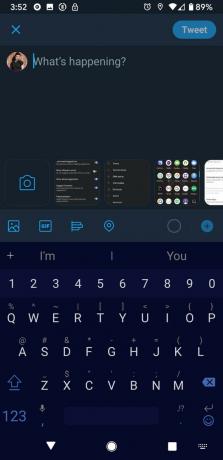

 Πηγή: Ara Wagoner / Android Central
Πηγή: Ara Wagoner / Android Central
Τώρα που έχετε ενεργοποιήσει το emoji και τις προβλέψεις, θα είναι πιο εύκολο από ποτέ να ενεργοποιήσετε το 💃 και το 😎 με το 🐤🐤🐤. Ή περίεργα τα παιδιά σας. Απλά μείνετε μακριά από τα emoji φαγητού, εκτός εάν έχετε έναν μεταφραστή βολικό.
Πώς να δημιουργήσετε mash-ups emoji στο Gboard με το Emoji Kitchen
Νωρίτερα φέτος, η Google πρόσθεσε ένα διασκεδαστικό νέο χαρακτηριστικό στο Gboard που θα συνδυάσει δύο emoji για να δημιουργήσει ένα πιο μοναδικό αυτοκόλλητο emoji, όπως ένα καουμπόη με καρδιακά μάτια ή ένα φάντασμα που φοράει μάσκα προσώπου. Η λειτουργία δεν είναι τέλεια, αλλά τουλάχιστον είναι εύκολο στη χρήση μόλις γνωρίζετε τον περιορισμό της: Το Emoji Kitchen λειτουργεί μόνο στο emoji στην ενότητα Smileys and Emotions, οπότε δεν μπορείτε να διασχίσετε ένα τριαντάφυλλο με ένα φιλί πρόσωπο ή ένα panda με ένα thundercloud Ακόμη.
- Ανοίξτε οποιαδήποτε εφαρμογή επικοινωνίας όπως το Android Messages ή το Twitter.
- Πατήστε a πλαίσιο κειμένου όπως μια συνομιλία με γραπτά μηνύματα ή Σύνθεση Tweet για να ανοίξετε το πληκτρολόγιο.
-
Πατήστε το χαμογελαστό πρόσωπο σύμβολο δίπλα στο πλήκτρο διαστήματος.


 Πηγή: Ara Wagoner / Android Central
Πηγή: Ara Wagoner / Android Central - Πατήστε το Smileys και συναισθήματα καρτέλα του επιλογέα emoji (το εικονίδιο του χαμογελαστή προσώπου).
- Πατήστε ένα emoji θέλετε να συνδυάσετε.
-
Οι επιλογές Emoji Kitchen θα εμφανίζονται στο καρουσέλ πάνω από το εργαλείο επιλογής emoji. Πατήστε το emoji που θέλετε από αυτήν την ταινία ή πατήστε άλλο emoji παρακάτω για να δοκιμάσετε ξανά με διαφορετικό emoji.


 Πηγή: Ara Wagoner / Android Central
Πηγή: Ara Wagoner / Android Central
Μόλις πατήσετε το emoji που θέλετε, θα προστεθεί στο μήνυμά σας ως εικόνα αυτοκόλλητου και το Gboard θα ελαχιστοποιηθεί. Θα χρειαστεί να ανοίξετε ξανά το πληκτρολόγιο για να διαγράψετε τα πρώτα emoji που πατήσατε στο πληκτρολόγιο, καθώς αυτό δεν διαγράφεται κατά την προσθήκη του αυτοκόλλητου. Εάν θέλετε να χρησιμοποιήσετε ξανά ένα αυτοκόλλητο Emoji Kitchen, μπορείτε να αποκτήσετε πρόσβαση σε αυτά από το μενού αυτοκόλλητων στο Gboard.
- Ανοίξτε οποιαδήποτε εφαρμογή επικοινωνίας όπως το Android Messages ή το Twitter.
- Πατήστε a πλαίσιο κειμένου όπως μια συνομιλία με γραπτά μηνύματα ή Σύνθεση Tweet για να ανοίξετε το πληκτρολόγιο.
- Πατήστε το αυτοκόλλητο ιόν σύμβολο στην κορδέλα πάνω από το πληκτρολόγιο.
- Παρακέντηση Πρόσφατα χρησιμοποιημένο (το σύμβολο του ρολογιού)).
-
Πατήστε το αυτοκόλλητο emoji θέλετε να χρησιμοποιήσετε ξανά.
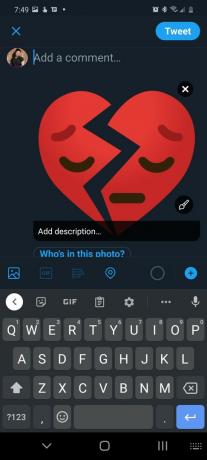
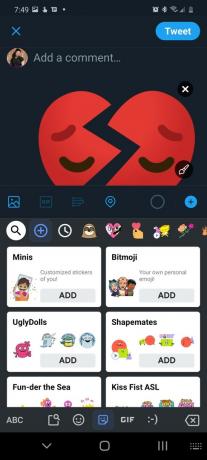
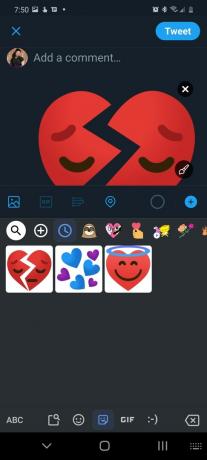 Πηγή: Ara Wagoner / Android Central
Πηγή: Ara Wagoner / Android Central
Ara Wagoner
Ο Ara Wagoner είναι συγγραφέας στο Android Central. Θέτει τηλέφωνα και σπρώχνει τη Μουσική Google Play με ένα ραβδί. Όταν δεν γράφει βοήθεια και πώς να το κάνει, ονειρεύεται τη Disney και τραγουδάει μελωδίες. Αν τη βλέπετε χωρίς ακουστικά, ΛΕΙΤΟΥΡΓΕΙΤΕ. Μπορείτε να την ακολουθήσετε στο Twitter στο @arawagco.
